Ошибка 1062 при подключении к интернету windows 10
Обновлено: 06.07.2024
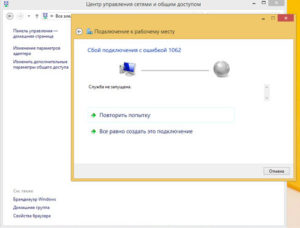
При попытке создания интернет-соединения иногда возникает ошибка 1062, сопровождающаяся уведомлением «Служба не запущена». Такое явление существует в новых операционных системах Windows 8.1 и 10. Причинами ошибки бывают сбои или отсутствие запуска сервисов или системных модулей.
Чаще всего неполадка встречается у клиентов провайдеров, использующих VPN-подсоединение по протоколу L2TP, например, «Билайн».
Устраняется неисправность путем включения незадействованных сервисов или их переустановки.
Причины возникновения
Важно отметить, что проблема не связана напрямую с «виндовс» pppoe-подключением и организацией доступа по локальной сети. Ошибка возникает после проведения оптимизации ПК, случайного отключения или неисправности различных программ, без которых невозможно подсоединиться к интернету. Также причиной бывает сбой подключения, связанный с повреждением системных файлов.
Список сервисов и программ в приоритетном порядке, из-за отключения или сбоя которых происходит ошибка:
Все эти программы автоматически запускаются при включении компьютера. Неполадки команды приводят к возникновению проблемы с кодом 1062.
Способы устранения
Для возвращения работоспособности высокоскоростного включения нужно найти, какой модуль не работает, и убрать произошедший сбой.
Для этого переходим в консоль «Службы». Надо открыть меню «Пуск», в поле поиска вбить слово службы. В Windows 10 нужно нажать Win+R и в строку «Открыть» ввести слова services.msc. Появится консоль управления сервисами. Однократным щелчком мыши кликнуть на столбец «Состояние». Неработающие элементы будут расположены вверху. В списке найти команды, обязательные для высокоскоростного соединения, задействовать их, если они не активированы, изменив способ запуска на «Автоматически».
Затем нужно попробовать включить интернет-соединение. Если доступ не появился, требуется перезапустить компьютер, и проблема устранится сама собой.
Если описанные шаги не помогли при подключении к интернету, то одна из команд может быть повреждена. В таком случае следует сделать откат «Виндовс» до одной из точек восстановления. При наличии установочного диска или флешки с ОС рекомендуется выполнить проверку целостности файлов. Для этого диск загружается в привод, затем запускается командная строка от имени администратора, в нее вводится SFC /SCANNOW. Начнется проверка повреждений системных файлов, и при наличии ошибки программа самостоятельно переустановит их на другую версию с загрузочного диска. Если и это не изменит ситуацию, может потребоваться переустановка всей операционной системы.
Заключение

При попытке подключения к Интернету вы можете встретить ошибку 1062, сопровождаемая комментарием служба не запущена. Данная ошибка встречается в Windows8 и Windows 10. Ошибка 1062 говорит о том, что необходимая для подключения к сети служба не запущена. Часто такая ошибка может появиться после выполнения оптимизации системы, в частности, когда происходит отключение неиспользуемых служб Windows. Также в операционной системе мог произойти сбой, при котором системные файлы могли быть повреждены.
Каждая из этих служб должна работать и запускаться автоматически при входе в систему. Открываем Панель управления и заходим в раздел Администрирование (или Система и безопасность, а потом Администрирование). Здесь открываем раздел Службы (могут потребоваться права администратора). В представленном списке служб находим каждую из этих служб и смотрим ее состояние, должно стоять Выполняется (Работает). Если в столбце состояние ничего не стоит, то служба не запущена. Дважды кликаем по ней мышкой, чтобы открыть окно свойств. На вкладке Общие устанавливаем при необходимости тип запуска как Автоматически, и нажимаем на кнопку Запустить. После того, как все необходимые службы будут запущены, пытаемся подключиться к Интернету. Но если и в этом случае у нас возникает ошибка 1062, то следует перезагрузить компьютер, после чего ошибка пропадает.
Но бывает, что все службы включены, а ошибка остается. В этом случае мы имеем дело с повреждением системных файлов, и следует выполнить восстановление (откат) с предыдущей точки восстановления системы. Либо воспользоваться средством проверки целостности файлов системы. Но для этого требуется иметь установочный диск с Windows. Загружаем в оптический привод диск с операционной системой, запускаем командную строку от имени Администратора, в которую вводим:
SFC /SCANNOW После этого начнется процесс проверки целостности системных файлов и в случае их повреждения, программа восстановления автоматически заменит их на новые, которые возьмет как раз из установочного диска с Windows.
Обрисую проблему: Не могу создать VPN подключение, выдает ошибку(1062). Так же остановлена служба SSTP, включатся она не хочет. Гуглил по этому поводу, что нужно включать журнал событий и тд., все включено, результата нет.
Может у кого есть REG файлы для приведения служб к стандартным настройкам?
Oc: Win8.1
Помощь в написании контрольных, курсовых и дипломных работ здесь
Умер VPN, подключились службы.Ошибка 1062 при создании соединения
Обрисую проблему: Не могу создать VPN подключение, выдает ошибку (1062). Умерла служба SSTP.

Проверка запущена ли служба
Всем доброго времени суток, пришел к вам за помощью :friends: Возникла необходимость написать.
Узнать запущена ли служба Windows
Как узнать запущена ли оперделенная служба Windows, если конкретно служба управления подключениями.
Так же со Службой SSTP (SstpSvc) - Служба была запущена затем остановлена
Пробовал запустить их через командную строку от админа, так же нечего
Какие посоветуете мои следующие действия?
Пробовал запустить с учетной записью локальных служб, тоже не помогло(
Добавлено через 4 часа 44 минуты
2 День не могу разобраться)
Все это посмотрел, все перепроверял, именно не включаются 3 службы:
SSTP - у нее нет дочерний
Маршрутизация и удаленный доступ -(дочерняя sstp)
и Диспетчер подключения удаленного доступа (Маршрутизация и удаленный доступ дочерняя)
Запускал sfc/scannow написал о поврежденных файлах.
прикрепил логи Лог вообще "пустой". Точнее там ни слова о работе восстановления файлов [SR] вообще Лог вообще "пустой". Точнее там ни слова о работе восстановления файлов [SR] вообще
Первое - попробовать удалить и установить заново, телеметрию можно просто удалить и не ставить.
Но что то не похоже, что это имеет отношение к проблеме
Далее.
Я в зависимостях побольше нашел, чем вы пишите
А sstp это вообще нормальное поведение. Она не запускается НЕ из-за ошибки, а из-за того, что в ней нет надобности в настоящий момент.
Ищите незапуск других служб
cAp4eG, запустите командную строку от имени администратора и выполните поочерёдно следующие команды:cAp4eG, запустите командную строку от имени администратора и выполните поочерёдно следующие команды:
КодВыделить код
sc qc RasMan
sc query RasMan
sc qc SstpSvc
sc query SstpSvc
Пришлите результат выполнения команд.
Microsoft Windows [Version 6.3.9600]
(c) Корпорация Майкрософт (Microsoft Corporation), 2013. Все права защищены.
C:\WINDOWS\system32>sc qc RasMan
[SC] QueryServiceConfig: успех
Имя_службы: RasMan
Тип : 20 WIN32_SHARE_PROCESS
Тип_запуска : 3 DEMAND_START
Управление_ошибками : 1 NORMAL
Имя_двоичного_файла : C:\WINDOWS\System32\svchost.exe -k netsvcs
Группа_запуска :
Тег : 0
Выводимое_имя : Диспетчер подключений удаленного доступа
Зависимости : SstpSvc
Начальное_имя_службы : NT AUTHORITY\LocalService
C:\WINDOWS\system32>sc query RasMan
SERVICE_NAME: RasMan
TYPE : 20 WIN32_SHARE_PROCESS
STATE : 1 STOPPED
WIN32_EXIT_CODE : 1068 (0x42c)
SERVICE_EXIT_CODE : 0 (0x0)
CHECKPOINT : 0x0
WAIT_HINT : 0x0
C:\WINDOWS\system32>sc qc SstpSvc
[SC] QueryServiceConfig: успех
Имя_службы: SstpSvc
Тип : 20 WIN32_SHARE_PROCESS
Тип_запуска : 3 DEMAND_START
Управление_ошибками : 1 NORMAL
Имя_двоичного_файла : C:\WINDOWS\system32\svchost.exe -k LocalService
Группа_запуска :
Тег : 0
Выводимое_имя : Служба SSTP
Зависимости :
Начальное_имя_службы : NT AUTHORITY\LocalService
C:\WINDOWS\system32>sc query SstpSvc
SERVICE_NAME: SstpSvc
TYPE : 20 WIN32_SHARE_PROCESS
STATE : 1 STOPPED
WIN32_EXIT_CODE : 0 (0x0)
SERVICE_EXIT_CODE : 0 (0x0)
CHECKPOINT : 0x0
WAIT_HINT : 0x0
Здравствуйте. Система Windows 10 х64. При попытке создания PPPOE высокоскоростного подключения наблюдается такая ошибка:
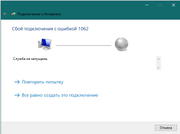
Все отключенные службы установил в автомат/вручную. Проблемы это не решило.
Не запускается служба "Диспетчер подключений удалённого доступа" (RasMan) из-за ошибки 1068 (не удалось запустить дочернюю службу). Связанная с ней служба "Служба SSTP", запускается, но тут же отключается: "была запущена, а затем остановлена, т.к.не используется другими службами и программами".
Кто сталкивался с этим, как быть? Спасибо.
Для отключения данного рекламного блока вам необходимо зарегистрироваться или войти с учетной записью социальной сети.
mwz, да, ничего из указанного там не помогло к сожалению.| Конфигурация компьютера | |
| Процессор: Intel Core i7-3770K | |
| Материнская плата: ASUS P8Z77-V LE PLUS | |
| Память: Crucial Ballistix Tactical Tracer DDR3-1600 16 Гб (2 x 8 Гб) | |
| HDD: Samsung SSD 850 PRO 256 Гб, WD Green WD20EZRX 2 Тб | |
| Видеокарта: ASUS ROG-STRIX-GTX1080-O8G-11GBPS | |
| Звук: Realtek ALC889 HD Audio | |
| Блок питания: be quiet! Straight Power 11 650W | |
| CD/DVD: ASUS DRW-24B5ST | |
| Монитор: ASUS VG248QE 24" | |
| ОС: Windows 8.1 Pro x64 | |
| Индекс производительности Windows: 8,1 | |
| Прочее: корпус: Fractal Design Define R4 |
| "Служба SSTP", запускается, но тут же отключается: "была запущена, а затем остановлена |
| Конфигурация компьютера | |
| Процессор: Intel Core i7-3770K | |
| Материнская плата: ASUS P8Z77-V LE PLUS | |
| Память: Crucial Ballistix Tactical Tracer DDR3-1600 16 Гб (2 x 8 Гб) | |
| HDD: Samsung SSD 850 PRO 256 Гб, WD Green WD20EZRX 2 Тб | |
| Видеокарта: ASUS ROG-STRIX-GTX1080-O8G-11GBPS | |
| Звук: Realtek ALC889 HD Audio | |
| Блок питания: be quiet! Straight Power 11 650W | |
| CD/DVD: ASUS DRW-24B5ST | |
| Монитор: ASUS VG248QE 24" | |
| ОС: Windows 8.1 Pro x64 | |
| Индекс производительности Windows: 8,1 | |
| Прочее: корпус: Fractal Design Define R4 |
Или таким способом накатите систему поверх.
| Конфигурация компьютера | |
| Процессор: IntelCorei3-2100 CPU @ 3.10GHz, 3100 МГц, ядер: 2, логических процессоров: 4 | |
| Материнская плата: MSI H61M-P21 (MS-7680) (B3.0) | |
| Память: Kingston 99U5471-052.A00LF 8Gb DDR3-1333 DDR3 SDRAM; Samsung M378B5773DH0-CH9 2Gb DDR3-1333 DDR3 SDRAM | |
| HDD: WDC Caviar Green WD10EARS-22Y5B1 ATA Device 1Т (1000 Gb), WDC Caviar Blue WD10EZEX-08M2NA0 ATA Device 1Т (1000 Gb) | |
| Видеокарта: Sapphire Radeon HD 6570 650Mhz PCI-E 2.1 2048Mb 1600Mhz 128 bit DVI HDMI HDCP | |
| Звук: VIA VT1708S VIA High Definition Audio | |
| Блок питания: OCZ ZS Series Power Supply 550W 2014 г. | |
| CD/DVD: ATAPI iHAS122 ATA Device | |
| Монитор: LG FLATRON E2050 1600x900 | |
| ОС: Microsoft Windows 7 Home Basic x86, Microsoft Windows 10 Home x64 . | |
| Индекс производительности Windows: 5.9 | |
| Прочее: Multi Flash Reader USB Device, Logitech HD Webcam C310 |
Сделайте скриншоты разделов реестра:
HKEY_LOCAL_MACHINE\SYSTEM\CurrentControlSet\services\ RasMan
HKEY_LOCAL_MACHINE\SYSTEM\CurrentControlSet\services\ SstpSvc
-------
Будь джентльменом, если есть удача. А нет удачи, джентльменов нет . Нажми .
Petya V4sechkin, спасибо, испробую 2 способ, если не поможет ruslan. ,
ruslan. , прикрепляю
| Конфигурация компьютера | |
| Процессор: IntelCorei3-2100 CPU @ 3.10GHz, 3100 МГц, ядер: 2, логических процессоров: 4 | |
| Материнская плата: MSI H61M-P21 (MS-7680) (B3.0) | |
| Память: Kingston 99U5471-052.A00LF 8Gb DDR3-1333 DDR3 SDRAM; Samsung M378B5773DH0-CH9 2Gb DDR3-1333 DDR3 SDRAM | |
| HDD: WDC Caviar Green WD10EARS-22Y5B1 ATA Device 1Т (1000 Gb), WDC Caviar Blue WD10EZEX-08M2NA0 ATA Device 1Т (1000 Gb) | |
| Видеокарта: Sapphire Radeon HD 6570 650Mhz PCI-E 2.1 2048Mb 1600Mhz 128 bit DVI HDMI HDCP | |
| Звук: VIA VT1708S VIA High Definition Audio | |
| Блок питания: OCZ ZS Series Power Supply 550W 2014 г. | |
| CD/DVD: ATAPI iHAS122 ATA Device | |
| Монитор: LG FLATRON E2050 1600x900 | |
| ОС: Microsoft Windows 7 Home Basic x86, Microsoft Windows 10 Home x64 . | |
| Индекс производительности Windows: 5.9 | |
| Прочее: Multi Flash Reader USB Device, Logitech HD Webcam C310 |
Ошибок, как таковых я не наблюдаю.
Единственное, сделайте дополнительно скриншот раздела реестра HKEY_LOCAL_MACHINE\SYSTEM\CurrentControlSet\services\ Dhcp
И сами посмотрите состояние службы DHCP-клиент. Если остановлена, попробуйте запустить.
Службу Bonjour Service можно совсем удалить, раз ПО уже удалено.
Дополнительно, по журналу. Включите на рекомендуемый уровень UAC.
Используйте средство проверки системных файлов (SFC.exe)
1. Откройте командную строку с Административными правами. Для этого нажмите кнопку Пуск > выберите Все программы > Стандартные >
щелкните правой кнопкой мыши командную строку и выберите команду Запуск от имени администратора.
2. В командной строке введите следующую команду и нажмите клавишу ВВОД:
Команда sfc/scannow сканирует все защищенные системные файлы и заменяет неправильные версии правильными.
-------
Будь джентльменом, если есть удача. А нет удачи, джентльменов нет . Нажми .
У пользователей Windows 10 в момент подключения иногда возникает ошибка 651 и ей подобные. Их называют "ошибки подключения к Интернету". Это происходит из-за появления сбоя программного или аппаратного сетевого оборудования.

Чтобы восстановить работу ОС следует выяснить причину, по которой произошёл сбой. Такая ошибка появляется когда:
- Нет подключения через Мiniport, сетевой кабель имеет повреждения;
- Windows имеет неправильные настройки сетевого подключения;
- У провайдера производятся технические работы.
Подключение к интернету ошибка 651 Windows 10
Есть несколько общих простых вариантов устранения Windows 10 ошибки подключения интернета:
Для начала следует выяснить, что подключение по локальной сети работает. Сначала открывается окошко «Сетевые подключения». Там нужно выбрать пункт Enternet, где есть такие пункты, как:
- Название ЛВС;
- Состояние ЛВС;
- Сетевой адаптер, используемый для подключения локальной сети.
Пользователю нужно проверить состояние ЛВС, у неё бывает несколько значений:
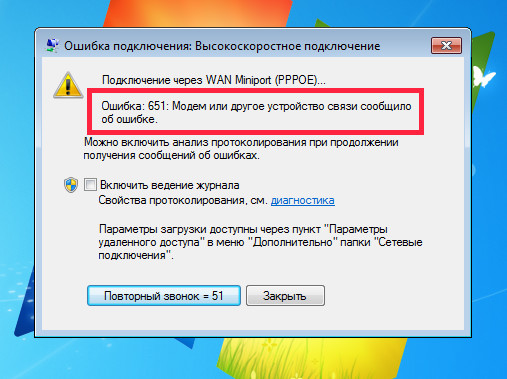
- Подключено, Ограниченный доступ, Неопознанная сеть. Эти значения дают понять, что ЛВС работает. Для решения проблемы необходимо перезагрузить компьютер, проверить активна ли сетевая карта и затем позвонить в тех. поддержку провайдера.
- Кабель не подключён. Вероятно, есть проблемы с подключением кабеля, он может быть повреждён.
Как устранить сбои подключения к Интернету?
Простые способы устранения сбоя:
- Обратиться в техническую поддержку и выяснить, возможно, неисправность возникла у них. Вероятно, произошли сбои в работе оборудования. Если оператор ответит, что у них всё работает хорошо, то нужно искать проблему на своём ПК.
- Выполните повторное подключение кабеля модема или роутера и попытайтесь перезапустить высокоскоростное подключение;
- Устранить ошибку можно с помощью перезагрузки компьютера и роутера/модема;
- Сбой можно возникать при настройке подключения к провайдеру во время первого запуска. В этом случае следует посмотреть все ли параметры указаны верно.
Исправление ошибки, появившееся в результате подключения через роутер (модем)
Когда интернет-кабель подсоединён к роутеру, а роутер и ПК соединены по Wi-Fi, выполнять запуск высокоскоростного подключения не требуется.
Высокоскоростное подключение в этой ситуации не пройдёт и на экране монитора появится ошибка 651. Для нормальной работы интернета уже достаточно того, что ПК соединён с роутером и никакого другого подключения не требуется. В этом случае нужно настроить роутер и создать соединение. Для этого ему нужно указать тип подключения, своё имя, пароль и другую требуемую информацию.
После выполненных действий роутер начнёт работать и раздавать интернет на все гаджеты. Никаких лишних подключений не нужно. Важной задачей в работе интернета является грамотная настройка роутера/модема. В этом поможет инструкция, которая идёт в комплекте с аппаратом.

Рассмотрим несколько причин, когда подключение осуществляется через коннектор RJ 45:
- Одной из причин неполадок является повреждение RJ 45 коннектора. RJ расшифровывается как Registreted Jack. Он представляет собой пластмассовый прямоугольный разъём, который содержит в себе восемь контактов из металла, присоединяющиеся к проводам. Такие коннекторы часто применяются для компьютерных и телефонных сетей. Обеспечивает хорошее контактное соединение. Для начала нужно вытащить элемент из разъёма ПК или ноутбука и проверить его на наличие повреждений.
Иногда в наконечнике скапливается пыль, для нормальной работы устройства её можно просто выдуть. Иногда, чтобы восстановить соединение с интернетом, нужно просто отсоединить RJ, а затем подключить его обратно. Неполадки могут быть вызваны деформацией провода.
Довольно популярная причина, по которой происходит проблема соединения. В этом случае лучше создать высокоскоростное подключение:
- Сначала требуется кликнуть левой клавишей мышки на пиктограмме сетевого подключения. Затем нужно выбрать раздел: «Центр управления сетями и общим доступом»;
- После этого должно всплыть окошко и в нём выбирается пункт «Настройка нового подключения или сети»;
- В окне нужно нажать на «Подключение к интернету», а затем нажать на слово «Далее»;
- Дальше идёт пункт “Высокоскоростное (c PPPoE)”. Появятся поля, в них нужно указать личный логин и пароль.
Затем пользователю необходимо нажать на кнопку «Подключить». Если методы окажутся бесполезными при попытке устранить ошибку 651, то причиной неисправности может быть некорректная работа антивирусной программы либо фаервола.
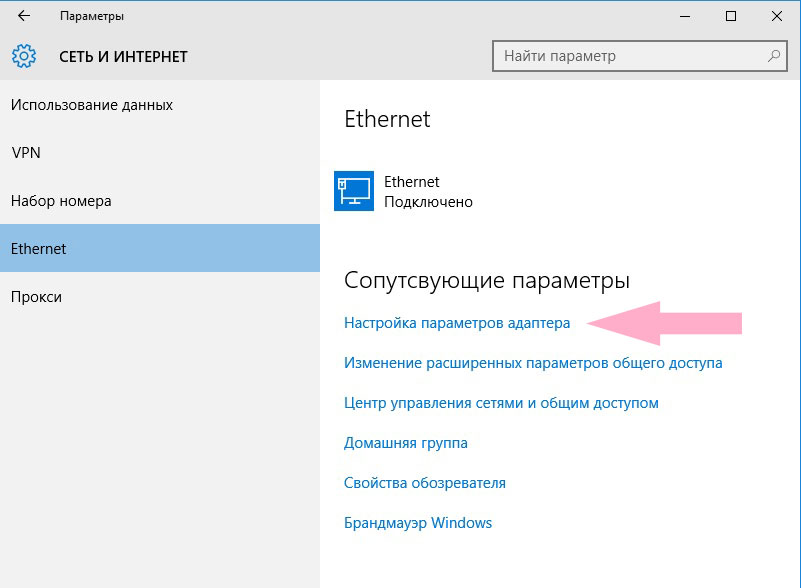
Для устранения проблемы необходимо выполнить отключение систем и выполнить попытку подключения к интернету. В первую очередь чтобы наладить соединение нужно отключить антивирус. У каждого пользователя установлен свой антивирус и для его отключения требуется прочитать руководство по эксплуатации. Затем следует отключить стандартный фаервол – комплекс программных средств, который отслеживает запуск на ПК программ, выходящих в интернет.
- Для начала требуется нажать пункт «Пуск», найти раздел «Панель управления» и зайти в пункт под названием «Система безопасности».
- Появится окно, в котором нужно зайти в пункт «Брандмауэр Windows». Далее, появится меню слева будет раздел «Включение и отключение брандмауэра Windows». Рядом с фразой «Отключить брандмауэр Windows» требуется поставить галочки.
- В конце процедуры следует выполнить перезагрузку компьютера.
- Неполадки в протоколе TCP/IP

Эта ошибка также распространена, если подключён роутер. Справится с ней можно так:
И выполнить скачивание программы, обнуляющей настройки протокола. Чтобы это сделать, надо кликнуть на указанную ссылку. Внизу есть две кнопки под названием «Download». Для операционной системы Windows 10 нужно нажать на вторую кнопку. Когда программа закачается юзеру необходимо выполнить её запуск и в конце процедуры перезагрузить ПК.

В этом случае, скорее всего, есть проблема с драйверами. Они могут либо некорректно работать, либо устареть. Пользователю нужно сделать обновление драйверов. Чтобы это сделать нужно войти в «Панель управления», в появившейся строке вводится «Диспетчер устройств».
Появится перечень, в котором указаны устройства. Из них выбирается «Обновление драйверов устройств». Затем появится диспетчер, и в нём выбирается пункт «Сетевые адаптеры». После этого требуется выбрать свой адаптер и кликнуть мышкой (правой клавишей) на пункт «Обновить драйверы». Затем надо выполнить указания проводника.
Иногда при использовании всех методов ошибка не исчезает. Это случается по причине неисправности роутера. Тогда стоит проверить работу модема на другом компьютере.

Когда мы решаем подключиться к сети интернет, мы вряд ли задумываемся о том, какой тип подключения использовать – нам важна цена и нужно хорошее качество предоставления услуг. Но при определенных ситуациях, нам необходимо понять, какой мы.
Признаками возникновения ошибки под кодом 0*80072f76 в Windows 10 зачастую являются медленная работа компьютера и слабое.
Читайте также:

